Win10 Home Edition은 태블릿 모드로 전환할 수 없습니다.
PHP 편집자 Yuzai가 소개합니다: "Win10 Home Edition은 태블릿 모드를 표시하지 않습니다." Windows 10 Home Edition 사용자 중 일부는 설정에서 태블릿 모드 옵션을 찾을 수 없다는 것을 알 수 있습니다. 태블릿 모드는 터치 스크린 장치에 최적화된 인터페이스 모드로, 보다 부드러운 터치 조작 경험을 제공할 수 있습니다. 그러나 win10 시스템의 버전에 따라 설정 옵션이 다를 수 있으므로 일부 사용자는 태블릿 모드 스위치를 찾지 못할 수 있습니다. 아래에서는 win10 홈 에디션에서 태블릿 모드를 활성화하는 방법을 설명합니다.
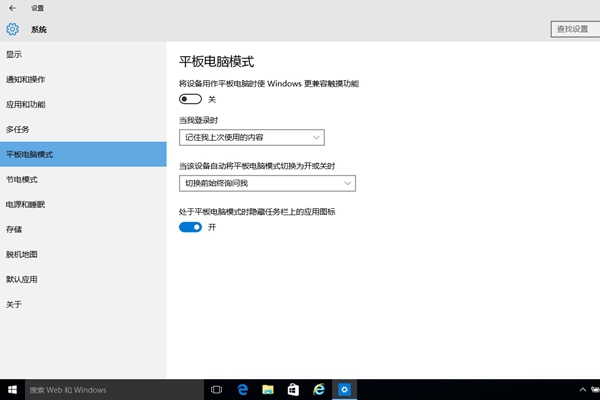
win10 Home Edition에서 태블릿 모드 아이콘이 사라지는 경우 해결 방법
방법 1: 시스템 설정 탐색
먼저 시스템 설정이 정상적인지 확인하겠습니다. 때로는 실수로 키보드를 터치하거나 의도하지 않은 조작으로 인해 태블릿 모드가 꺼질 수 있습니다.
Win+I 단축키를 클릭하여 설정 패널을 연 다음 "시스템" 및 "태블릿 모드" 옵션을 클릭하여 스위치가 켜져 있는지 확인하세요.
방법 2: 컴퓨터 강제 다시 시작
때로는 간단한 다시 시작으로 문제가 해결될 수 있습니다. 먼저 컴퓨터를 다시 시작해 화면이 다시 나타나는지 확인하세요. 그래도 작동하지 않으면 2단계로 이동하세요.

방법 3: 드라이버 업데이트
Win+X 키 조합을 눌러 장치 관리자로 들어가서 메뉴 표시줄에서 "디스플레이 어댑터"를 클릭한 다음 어댑터를 마우스 오른쪽 버튼으로 클릭하고 "드라이버 업데이트"를 선택합니다. 자동으로 최신 드라이버를 업데이트합니다.
설치가 완료된 후 컴퓨터를 다시 시작하여 문제가 해결되었는지 확인하세요.
방법 4: 시스템 재설정
위의 방법 중 어느 것도 효과가 없으면 시스템을 재설정하는 보다 근본적인 해결책을 취해야 합니다.
참고: 데이터 손실을 방지하려면 이 전에 중요한 데이터를 백업하는 것이 좋습니다.
Win+I 단축키를 다시 누른 다음 "업데이트 및 보안" 및 "복구" 옵션을 클릭하고 "시작"을 선택한 후 프롬프트를 따릅니다.
위 내용은 Win10 Home Edition은 태블릿 모드로 전환할 수 없습니다.의 상세 내용입니다. 자세한 내용은 PHP 중국어 웹사이트의 기타 관련 기사를 참조하세요!

핫 AI 도구

Undresser.AI Undress
사실적인 누드 사진을 만들기 위한 AI 기반 앱

AI Clothes Remover
사진에서 옷을 제거하는 온라인 AI 도구입니다.

Undress AI Tool
무료로 이미지를 벗다

Clothoff.io
AI 옷 제거제

AI Hentai Generator
AI Hentai를 무료로 생성하십시오.

인기 기사

뜨거운 도구

메모장++7.3.1
사용하기 쉬운 무료 코드 편집기

SublimeText3 중국어 버전
중국어 버전, 사용하기 매우 쉽습니다.

스튜디오 13.0.1 보내기
강력한 PHP 통합 개발 환경

드림위버 CS6
시각적 웹 개발 도구

SublimeText3 Mac 버전
신 수준의 코드 편집 소프트웨어(SublimeText3)

뜨거운 주제
 7552
7552
 15
15
 1382
1382
 52
52
 83
83
 11
11
 59
59
 19
19
 22
22
 95
95
 SQL DateTime을 사용하는 방법
Apr 09, 2025 pm 06:09 PM
SQL DateTime을 사용하는 방법
Apr 09, 2025 pm 06:09 PM
DateTime 데이터 유형은 0001-01-01 00:00:00 ~ 9999-12-31 23 : 59 : 59.99999999 및 구문은 Datetime (Precision)에 이르는 고정밀 날짜 및 시간 정보를 저장하는 데 사용됩니다. 정밀도는 Decimal Point (0-7) 이후 정확도를 추측하는 DateTime (Precision)입니다. 전환 기능이지만 정밀, 범위 및 시간대를 변환 할 때 잠재적 인 문제를 알고 있어야합니다.
 Oracle 데이터베이스 생성 방법 Oracle 데이터베이스를 만드는 방법
Apr 11, 2025 pm 02:36 PM
Oracle 데이터베이스 생성 방법 Oracle 데이터베이스를 만드는 방법
Apr 11, 2025 pm 02:36 PM
Oracle 데이터베이스를 만들려면 일반적인 방법은 DBCA 그래픽 도구를 사용하는 것입니다. 단계는 다음과 같습니다. 1. DBCA 도구를 사용하여 데이터베이스 이름을 지정하기 위해 DBNAME을 설정하십시오. 2. SySpassword 및 SystemPassword를 강력한 암호로 설정하십시오. 3. Al32UTF8로 문자 세트 및 NationalCharacterset을 세트; 4. 실제 요구에 따라 조정하도록 메모리 크기 및 테이블 스페이스 크기를 설정하십시오. 5. 로그 파일 경로를 지정하십시오. 고급 메소드는 SQL 명령을 사용하여 수동으로 생성되지만 더 복잡하고 오류가 발생하기 쉽습니다. 비밀번호 강도, 문자 세트 선택, 테이블 스페이스 크기 및 메모리에주의하십시오.
 SQL의 특정 기준을 충족하는 행을 삭제하는 방법
Apr 09, 2025 pm 12:24 PM
SQL의 특정 기준을 충족하는 행을 삭제하는 방법
Apr 09, 2025 pm 12:24 PM
삭제 명령문을 사용하여 데이터베이스에서 데이터를 삭제하고 where 절을 통해 삭제 기준을 지정하십시오. 예제 구문 : table_name에서 삭제 된 상태; 참고 : 데이터를 백업하기 전에 작업 삭제를 수행하기 전에, 테스트 환경에서 문장을 확인하고, 한계 조항을 사용하여 삭제 된 행 수를 제한하고, 오해를 피하기 위해 WHERE 절을주의 깊게 확인하고 인덱스를 사용하여 큰 테이블의 삭제 효율을 최적화하십시오.
 PostgreSQL에서 열을 추가하는 방법?
Apr 09, 2025 pm 12:36 PM
PostgreSQL에서 열을 추가하는 방법?
Apr 09, 2025 pm 12:36 PM
PostgreSQL 열을 추가하는 메소드는 Alter Table 명령을 사용하고 다음 세부 사항을 고려하는 것입니다. 데이터 유형 : int 또는 Varchar와 같은 새 열이 데이터를 저장하는 데 적합한 유형을 선택하십시오. 기본값 : 기본 키워드를 통해 새 열의 기본값을 지정하여 NULL 값을 피하십시오. 제약 조건 : 필요에 따라 Null, 고유 한 또는 확인 제약 조건을 확인하십시오. 동시 작업 : 열을 추가 할 때 트랜잭션 또는 기타 동시성 제어 메커니즘을 사용하여 잠금 충돌을 처리합니다.
 SQL에 여러 개의 새 열을 추가하는 방법
Apr 09, 2025 pm 02:42 PM
SQL에 여러 개의 새 열을 추가하는 방법
Apr 09, 2025 pm 02:42 PM
SQL에 여러 개의 새 열을 추가하는 메소드 ALTER TABLE 설명 : ALTER TABLE_NAME ADD CORMEN1 DATA_TYPE, COLUME2 DATA_TYPE, ...; 생성 테이블 문을 사용하여 : create table new_table as select column1, column2, ..., columnn all ancling_table unull, null, ..., nul
 Redis로 모든 데이터를 정리하는 방법
Apr 10, 2025 pm 05:06 PM
Redis로 모든 데이터를 정리하는 방법
Apr 10, 2025 pm 05:06 PM
모든 Redis 데이터를 청소하는 방법 : Redis 2.8 이상 : Flushall 명령은 모든 키 값 쌍을 삭제합니다. Redis 2.6 이상 : DEL 명령을 사용하여 키를 하나씩 삭제하거나 Redis 클라이언트를 사용하여 메소드를 삭제하십시오. 대안 : Redis 서비스를 다시 시작하거나 (주의해서 사용) Redis 클라이언트 (예 : Flushall () 또는 FlushDB ())를 사용하십시오.
 PostgreSQL 데이터베이스 비밀번호를 보는 Navicat의 방법
Apr 08, 2025 pm 09:57 PM
PostgreSQL 데이터베이스 비밀번호를 보는 Navicat의 방법
Apr 08, 2025 pm 09:57 PM
Navicat은 보안상의 이유로 암호화 된 암호를 저장하기 때문에 Navicat에서 직접 PostgreSQL 암호를 보는 것은 불가능합니다. 암호를 확인하려면 데이터베이스에 연결하십시오. 암호를 수정하려면 PSQL 또는 Navicat의 그래픽 인터페이스를 사용하십시오. 다른 목적을 위해서는 하드 코딩 된 암호를 피하기 위해 코드의 연결 매개 변수를 구성해야합니다. 보안을 향상시키기 위해 강력한 비밀번호, 정기적 인 수정을 사용하고 다중 요소 인증을 활성화하는 것이 좋습니다.
 SQL이 행을 삭제 한 후 데이터를 복구하는 방법
Apr 09, 2025 pm 12:21 PM
SQL이 행을 삭제 한 후 데이터를 복구하는 방법
Apr 09, 2025 pm 12:21 PM
백업 또는 트랜잭션 롤백 메커니즘이없는 한 데이터베이스에서 직접 삭제 된 행 복구는 일반적으로 불가능합니다. 키 포인트 : 거래 롤백 : 트랜잭션이 데이터를 복구하기 전에 롤백을 실행합니다. 백업 : 데이터베이스의 일반 백업을 사용하여 데이터를 신속하게 복원 할 수 있습니다. 데이터베이스 스냅 샷 : 데이터베이스의 읽기 전용 사본을 작성하고 데이터를 실수로 삭제 한 후 데이터를 복원 할 수 있습니다. 주의해서 삭제 명령문을 사용하십시오. 실수로 데이터를 삭제하지 않도록 조건을주의 깊게 점검하십시오. WHERE 절을 사용하십시오 : 삭제할 데이터를 명시 적으로 지정하십시오. 테스트 환경 사용 : 삭제 작업을 수행하기 전에 테스트하십시오.




